ブログをはじめたい!
副業で稼ぎたい!
初心者でもわかるように、ブログ始め方を教えてほしい
そんな悩みにお答えします。
無料で始められるnoteやアメーバといったブログサービスもありますが、
などデメリットが大きいので、「ブログで稼ぐ」「収益化を目指す」なら自分でレンタルサーバーを借りてWordPressブログをはじめるのが一番です。
でも初心者だから、ブログをつくれるか不安です…
と思っている方も大丈夫。安心してください。
なぜなら、エックスサーバー![]() の「クイックスタート」というサービスをつかえば、初心者でも10分で簡単にWordPressブログを立ち上げることができます!
の「クイックスタート」というサービスをつかえば、初心者でも10分で簡単にWordPressブログを立ち上げることができます!
エックスサーバーは、このブログでも利用しているサービスです。
と、多くのブロガーさんに愛用されています。
「クイックスタート」のすごいところは、パソコンの基本操作ができれば誰でも簡単に設定できてしまうこと。
プログラミングに関する専門知識は一切必要なく、10分後にはあなたのサイトが開設できてしまいます。
当ブログも2022年6月に知識ゼロからはじめて、音楽配信サイトproject of napskint とともに、2つのサイト運営ができているのが何よりの証拠です。
ブログを開設できたら、広告を貼って稼ぐことができるようになります。
この記事で「ブログの始め方」を5ステップで解説します。
この記事を読むことで、ブログの初期費用を0円にする方法を知った上で、WordPressブログを開設できるようになります。
【今だけのお得な情報】
暗号資産(仮想通貨)は、どうやって買うの?
はじめは買わなくて大丈夫。
まずは、無料でもらえる「期間限定キャンペーン」を利用しましょう。
たとえばビットポイントは、紹介コードで口座を開設すると1,500円分の暗号資産がもらえます。
ビットポイントの紹介コードは↓

総額10,000円以上のキャンペーン!
今だけのお得な情報をお見逃しなく。
\ 期間限定 /

- NFTコレクター
- NFT投資で含み益200万円超
- NFT保有数:600点以上
- 音楽NFTコレクションを運営
- バンドマンでギターリスト
- 元ECサイト運営マネージャー:年商10億
ブログの初期費用は実質0円にできる
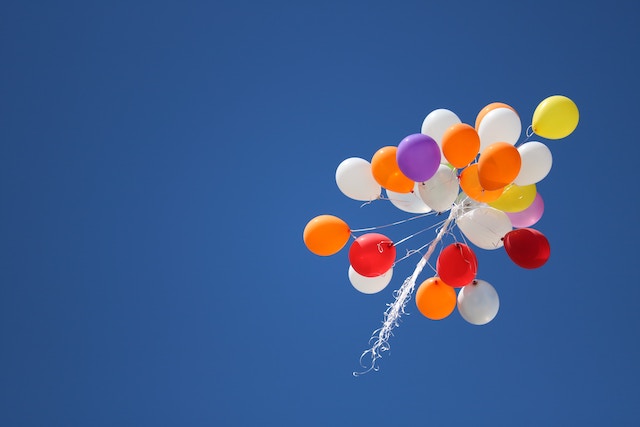
ブログを始めるには、月額1,300円くらいの初期費用が必要です。
セルフバックは、ブログ未経験でも数万円〜10万円くらいカンタンに稼げる方法。 例えば、クレジットカードをつくると数千円〜1万円くらいもらえます。

実際、カードをつくって「5,200円」ゲットしました。
ASP(アフィリエイト・サービス・プロバイダー)に無料で登録し、申し込んだだけです。
自己アフィリエイトをして、ブログの初期費用を回収しちゃいましょう!
・カード発行・資料請求・生活必需品で稼ぎたい人:A8.net![]()
・FXや証券口座の開設で稼ぎたい人:アクセストレード
・生活必需品を購入して報酬を得たい人:バリューコマース
・資料請求・会員登録で稼ぎたい人:もしもアフィリエイト
・保険の相談・資料請求で稼ぎたい人:afb
セルフバックの詳しいやり方は、「1日で10万円稼げる?セルフバックのやり方 」で解説しています。
WordPressの始め方5ステップ
WordPressを始めるのは、5ステップで完了します。
順番にすすめていきましょう。
エックスサーバーに契約|スマホOK
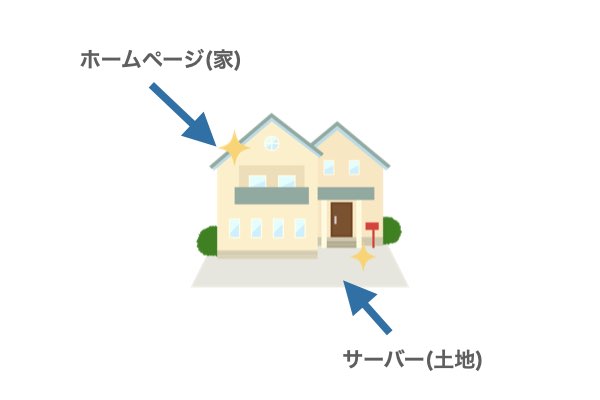
レンタルサーバーは、ホームページをインターネット上の家(WEBサイト)とすると「インターネット上の土地(サーバー)」に該当します。
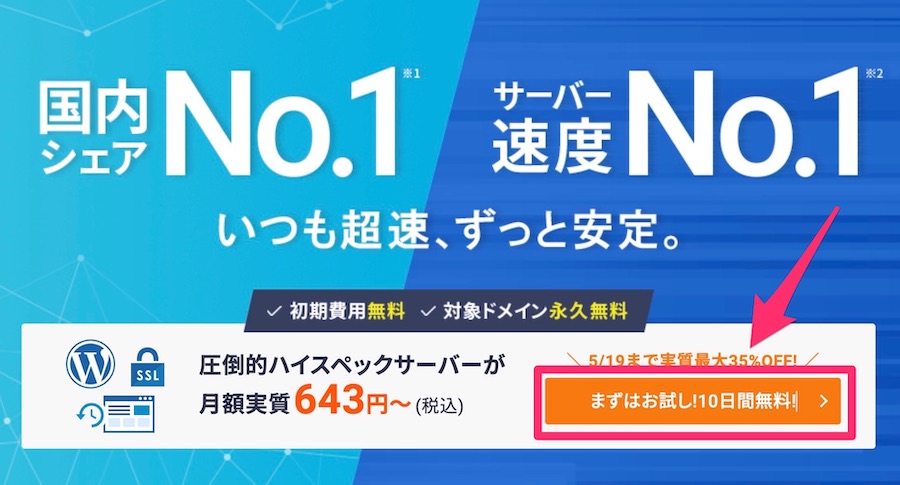
まずは、エックスサーバー![]() にアクセスして「まずはお試し!10日間無料!」をクリックします。
にアクセスして「まずはお試し!10日間無料!」をクリックします。
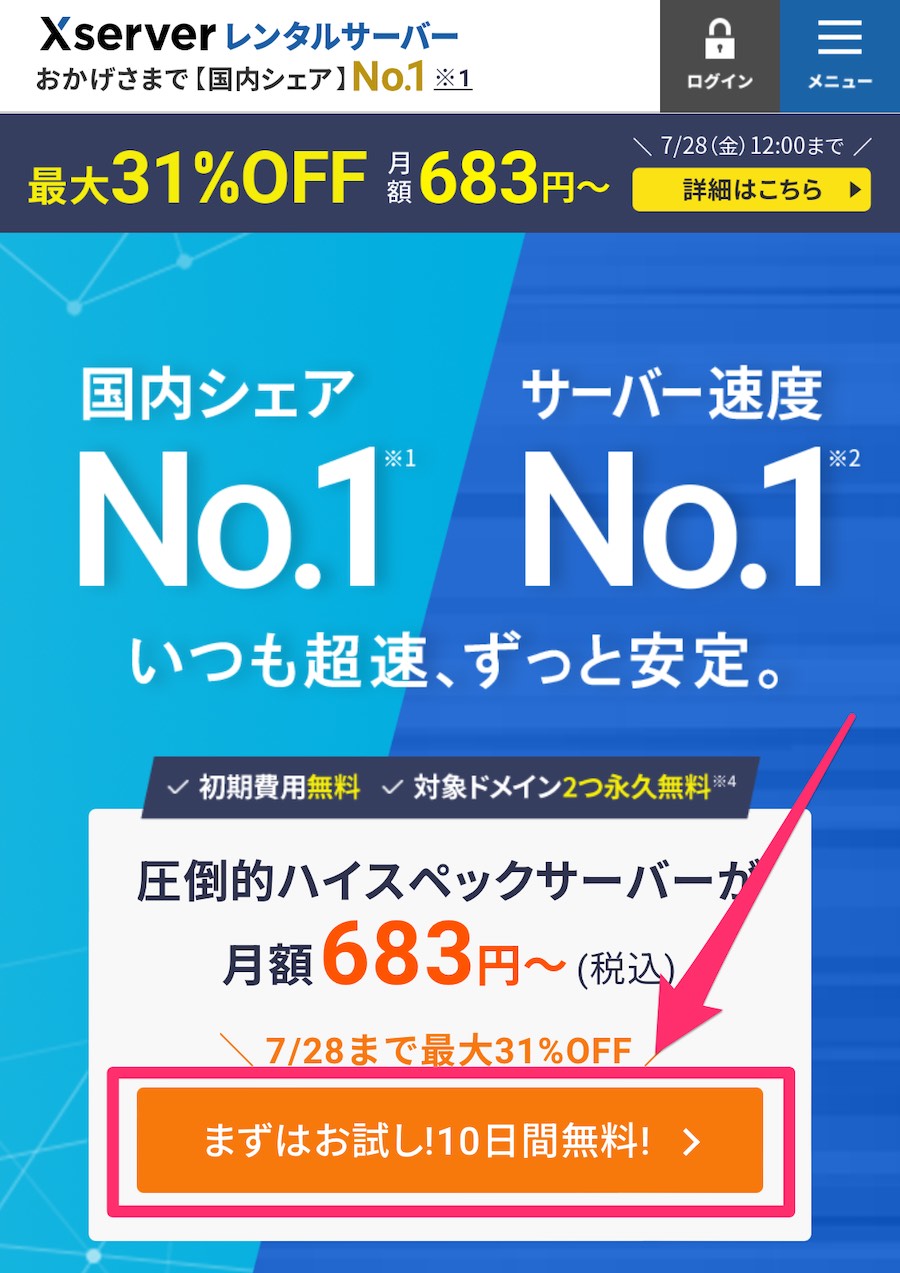
もちろん、スマホでもOKです。
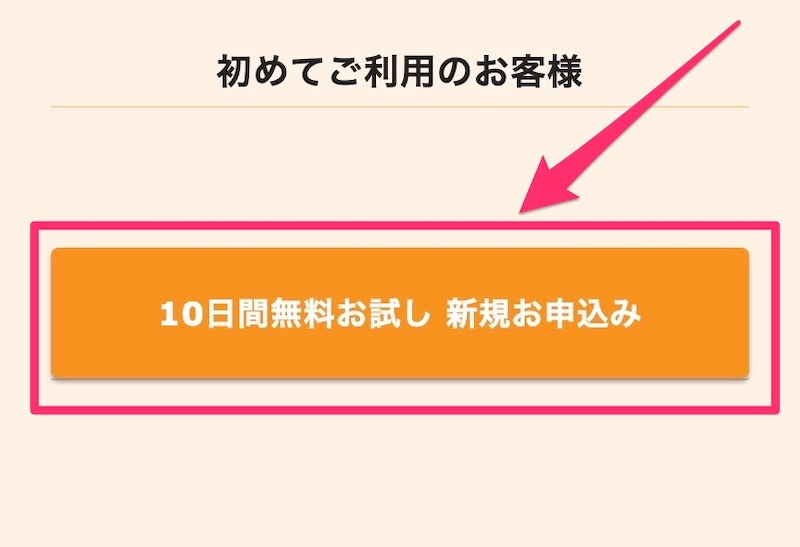
「10日間無料お試し 新規お申し込み」をクリック。
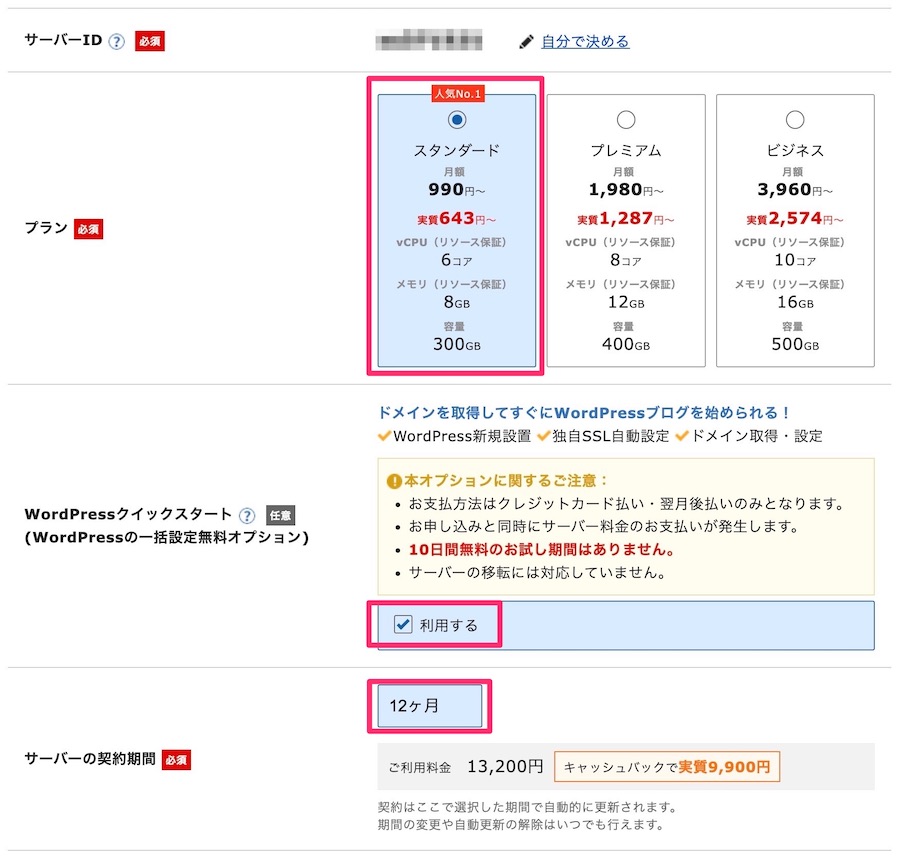
申し込みページが表示されるので、プランを設定します。
- サーバーID→そのまま
- プラン→スタンダードでOK
- WordPressクイックスタート→「利用する」にチェックを入れる
サーバーの契約期間について
契約期間は長くなるほどお得です。
ただし、12ヶ月以上の契約をしないと、キャンペーン特典が受けられず損をするので注意してください。
- 契約期間:3ヶ月
-
1,320円/月額(スタンダードプラン)
- 契約期間:12ヶ月
-
1,100円/月額(スタンダードプラン)
長すぎても続けられるか不安に思うかもしれないので、12ヶ月で契約することをオススメします。
ドメインを取得する
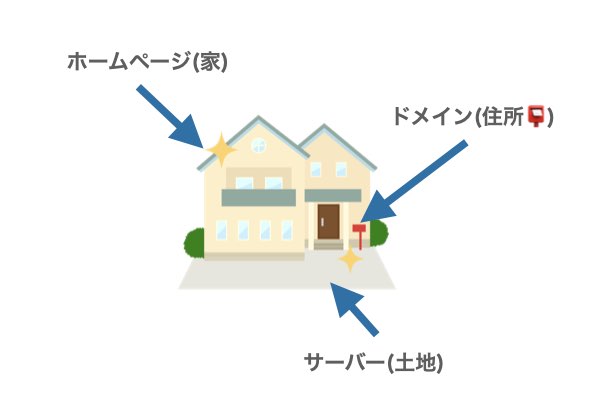
ドメインは、インターネット上の住所(ドメイン)です。 「http://〇〇〇〇」の「〇〇〇〇」の部分。 自分の好きな英数字を入れてください。 まよったら「ブログタイトル.com」がおすすめ。 ※すでに使われているドメインは利用できないので、数字を入れたりして調整しましょう。 例:napskint528
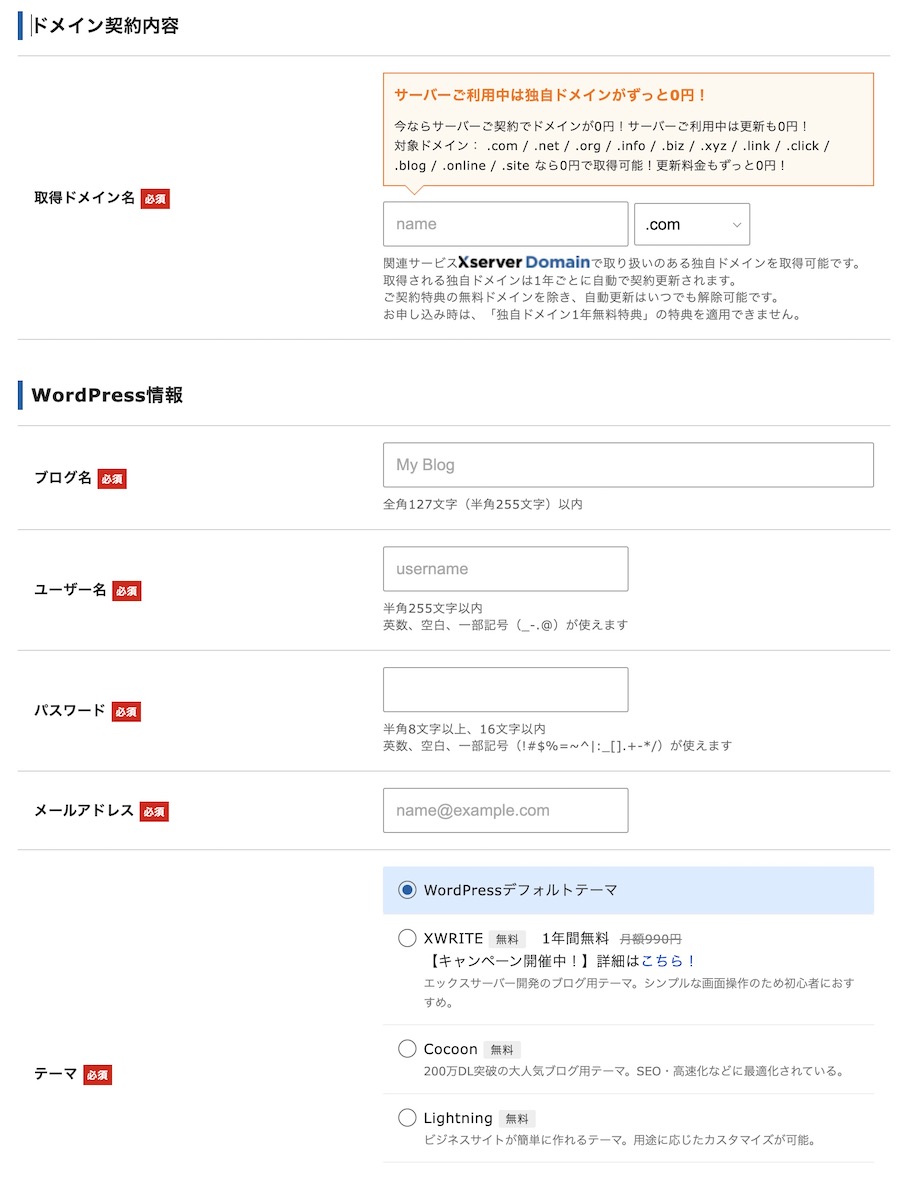
- ブログ名(後で変更可能)
- ユーザー名(後で変更可能)
- パスワード
- メールアドレス
- テーマ(後で入れられる)
パスワード・メールアドレスは、ブログの管理画面に入る時に必要なので、しっかり管理をしましょう。 テーマは、後で追加できるのでデフォルトのままで大丈夫です。 すべて入力したら、「Xserverアカウントの登録へ進む」をクリック。
個人情報を入力する
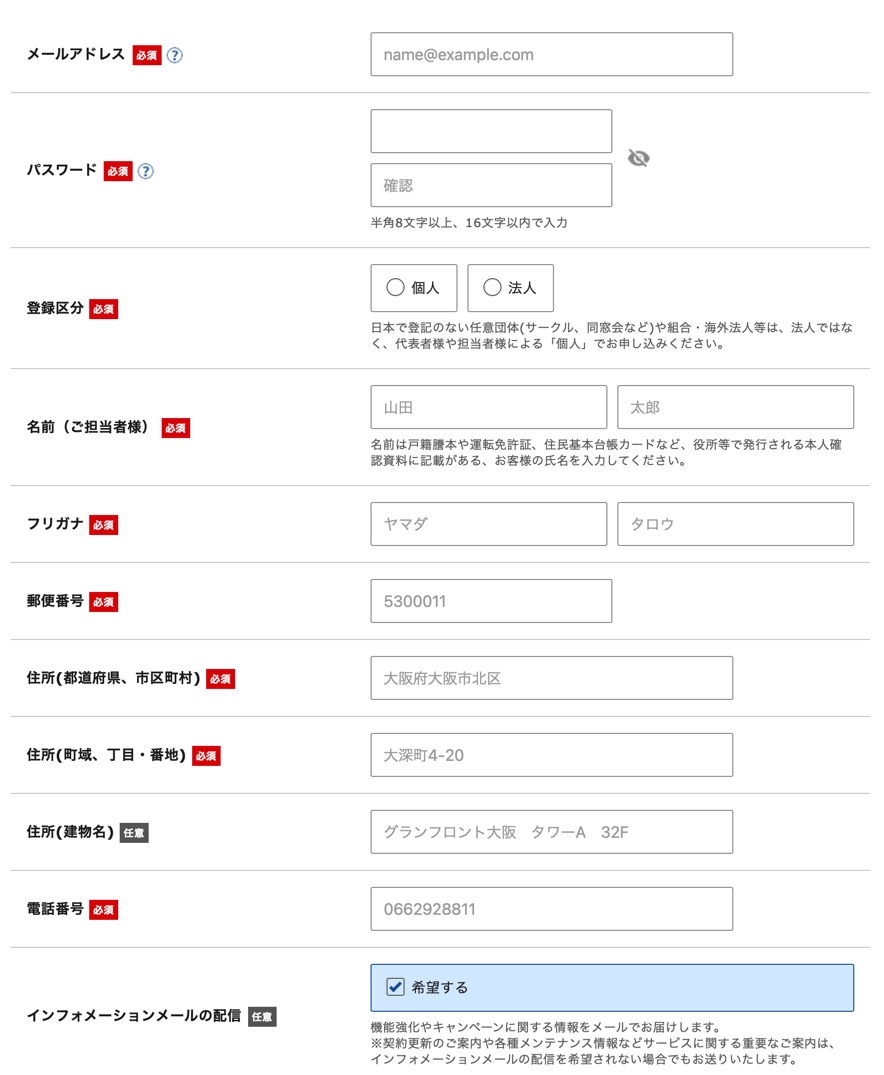
個人情報を入力します。
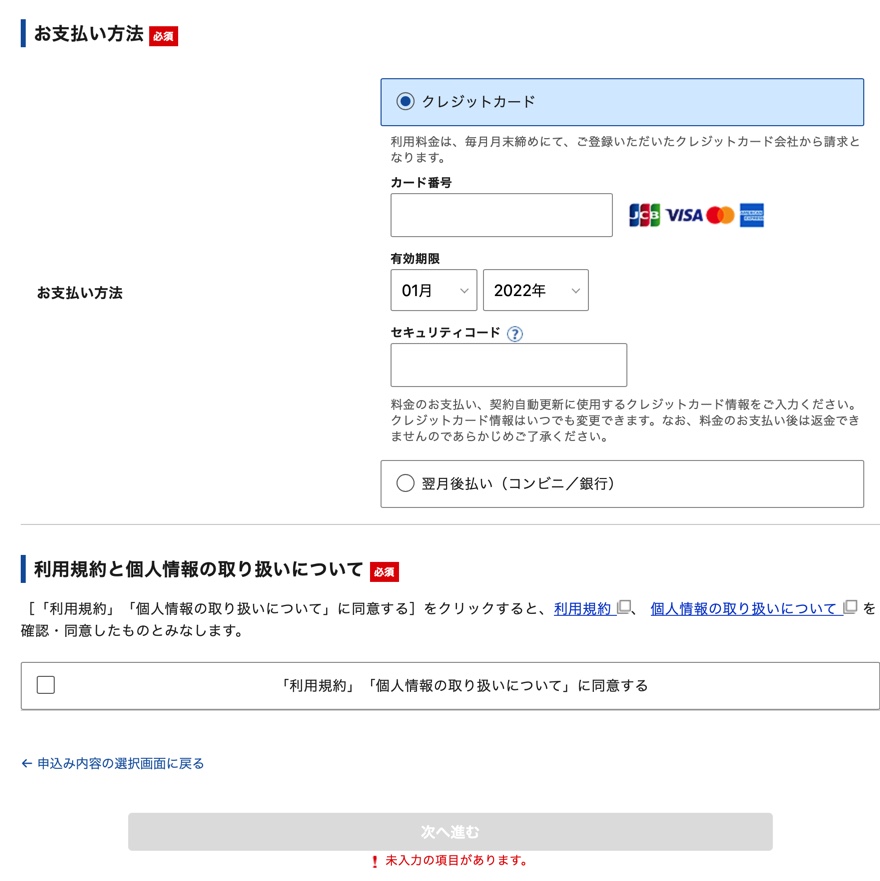
つづけてクレジットカード情報を入力。 入力情報を確認したら「SMS・電話認証へ進む」をクリック。
2段階認証で申込完了
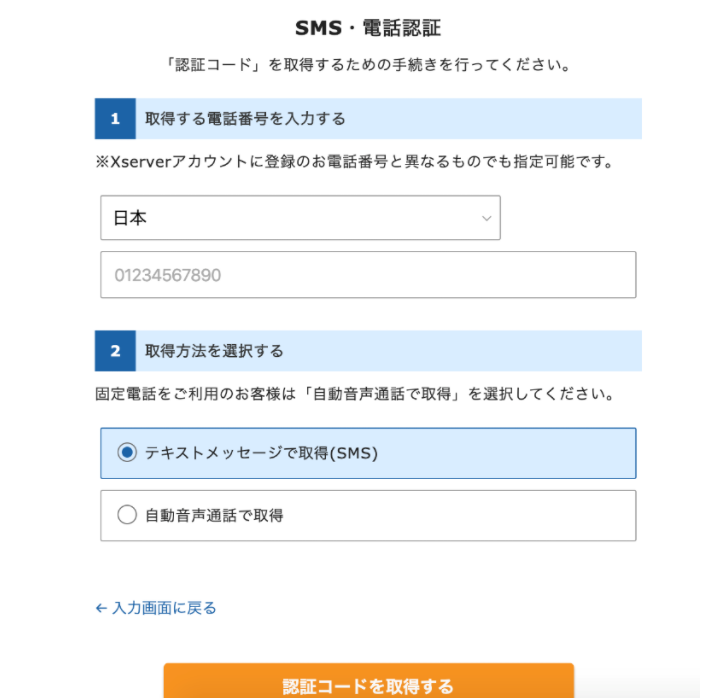
SMSか電話のどちらかを入力して「認証コードを取得する」をクリックしてください。 届いた認証コードをお申し込みフォームに入力して手続き完了。
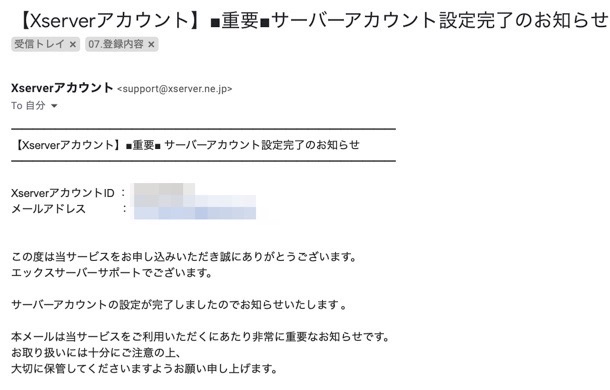
その後、「サーバーアカウント設定完了のお知らせ」メールが届きます。 メールを受信したら遅くても1時間以内にはログインができるようになります。
 ハイディー
ハイディーログインできるまで1時間ぐらい待つ場合があるよ
WordPressの管理画面にログインする
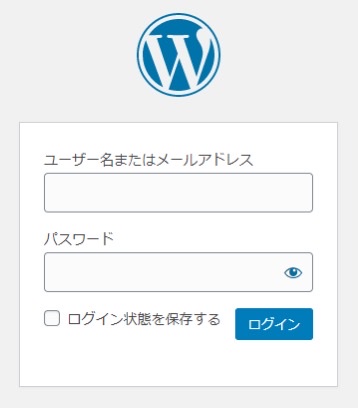
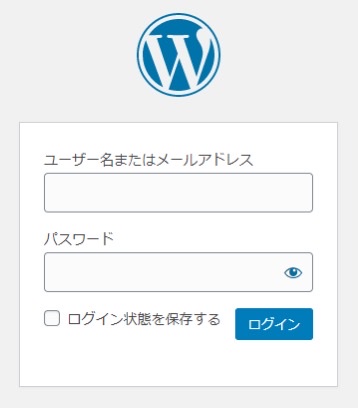
メールに記載されたユーザー名とパスワードを入力してログインしてみましょう。
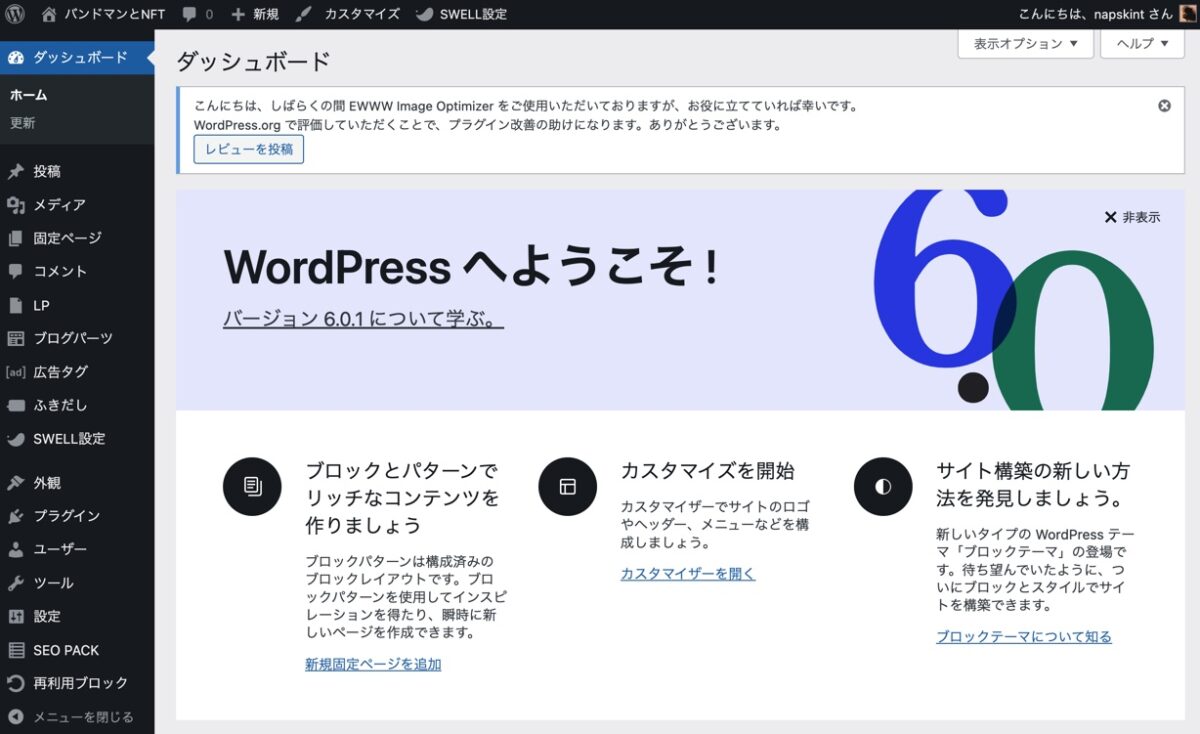
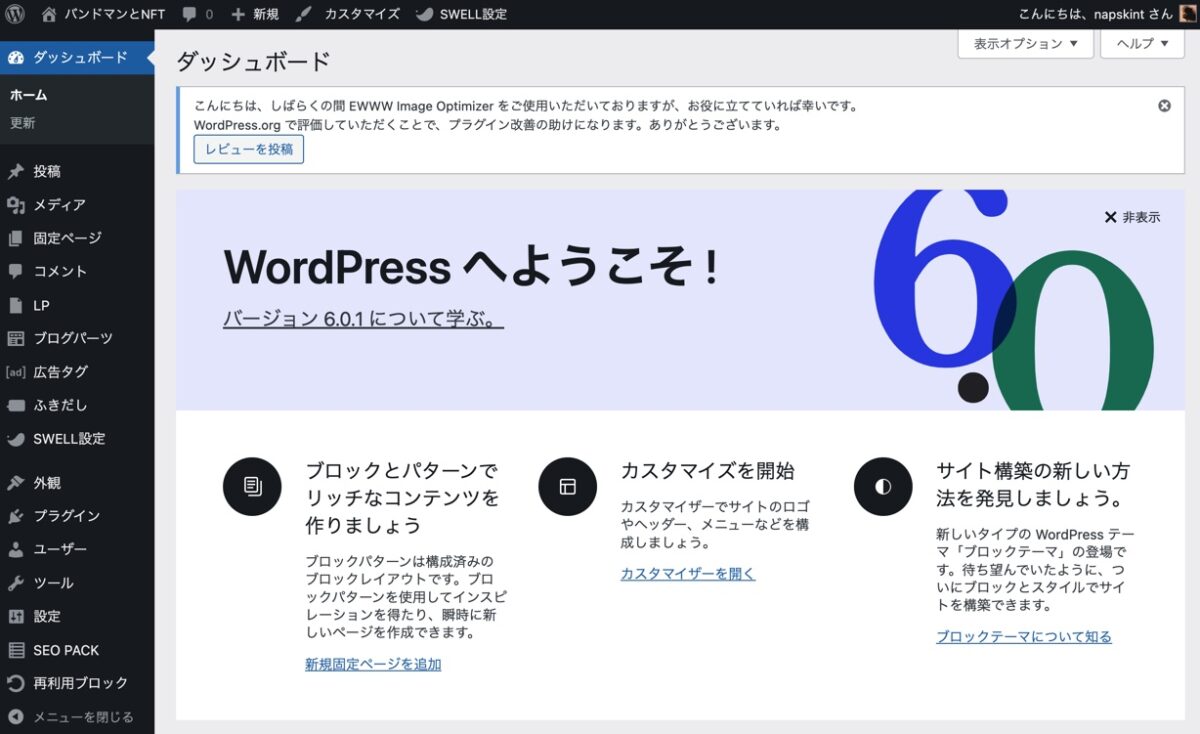
無事ログインできると
このようなWordpress管理画面に入れます!
ということで…
ブログ開設おめでとうございます!
つづけて初期設定をしていきましょう!
>>>【初心者必見】WordPressで最初にやるべき4つの設定





















